Facebook ve Twitter ile Flickr ve Picasa gibi fotoğraf paylaşım sitelerinde, birkaç yıl önce olduğu gibi fotoğrafları e-postayla göndermek yaygın değildir. Bu çevrimiçi hizmetlerin fotoğraf paylaşımı için uygun olmasının birçok yolundan biri, otomatik olarak yeniden boyutlandırılmasıdır. Ellerin gösterimi: Anlamak için aşağı yukarı, sola ve sağa kaydırmanız gereken çok büyük bir fotoğrafı kaç kez e-postayla gönderdiniz? Ve günümüz kameralarının megapiksel sayımı ile, hepimiz görüntüleri çok fazla e-postayla gönderme kapasitesine sahibiz. Bir e-posta dekontu kitabı varsa, e-postayla göndermeden önce bir fotoğrafı yeniden boyutlandırmak ilk bölümlerden biri olmalıdır. Ayrıca, e-postayla göndermek yerine bir fotoğraf yüklüyorsanız, resimlerinizin boyutunu küçültmek yükleme süresini büyük ölçüde hızlandırabilir.
Mac kullanıcıları için, iPhoto bir fotoğrafı yeniden boyutlandırmayı kolaylaştırır. İşte nasıl:
İPhoto '11'deki bir fotoğrafı yeniden boyutlandırmak için ayarlamak istediğiniz fotoğrafı veya fotoğrafları seçin ve menü çubuğundan Dosya düğmesine tıklayın. Sonra Ver'i seçin veya Command-Shift-E'ye basın. Dışa Aktar penceresinde, görüntünün boyutunu ayarlamanıza olanak sağlayan Dosya Aktarımı'nı seçin. Seçenekleriniz küçük, orta, büyük ve tam boyuttadır. Özel bir boyut da seçebilirsiniz. Gerçek fotoğraf boyutu, dosyanın boyutundan daha az önemliyse, JPEG kalitesini, düşük, orta, yüksek ve maks.
Fotoğrafınızın veya fotoğraf grubunuzun özelliklerini ayarladıktan sonra, Mac'inizde seçtiğiniz bir yere dışa aktarabilirsiniz. Buradan bir e-postaya ekleyebilirsiniz.
Alternatif olarak, bir fotoğrafı veya fotoğrafları doğrudan iPhoto '11'den e-posta ile gönderebilirsiniz. Sağ alt köşedeki Paylaş düğmesine tıklayın ve E-posta'yı seçin. Burada, sağ sütundaki seçeneklerden bir şablonla birlikte e-posta ekinizin boyutunu - küçük, orta, büyük, gerçek boyut - seçebilirsiniz. Resim veya görüntüler için bir boyut seçtiğinizde, toplam dosya boyutu, örneğin arkadaşınızın şirket e-posta hesabının sınırını biliyorsanız kullanışlı olan mesajınızın önizlemesinin altında bildirilir. Klasik şablonu seçtiyseniz (ve "Klasik", Apple tarafından bir şablonun bulunmadığı anlamına gelir), önizleme bölmesindeki görüntülerin boyutunu değiştirdikçe göreceksiniz.

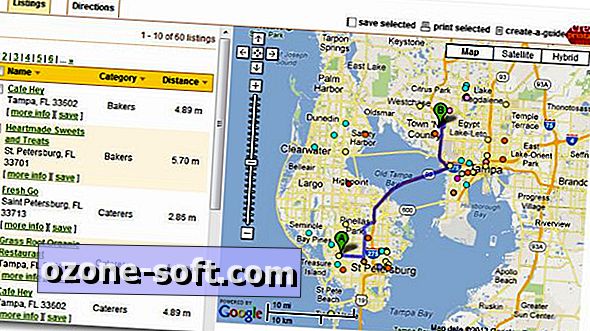

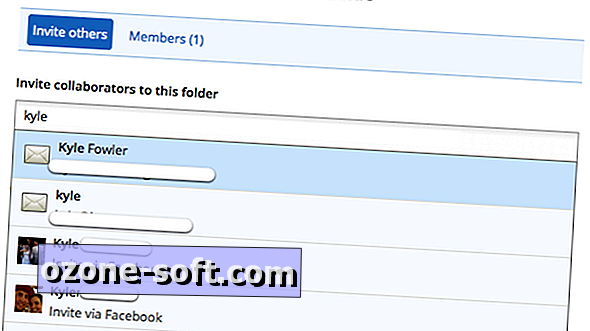


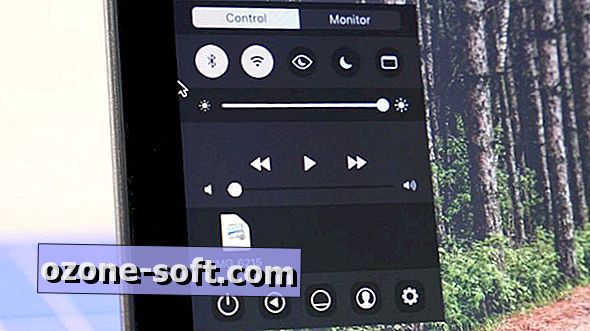






Yorumunuzu Bırakın